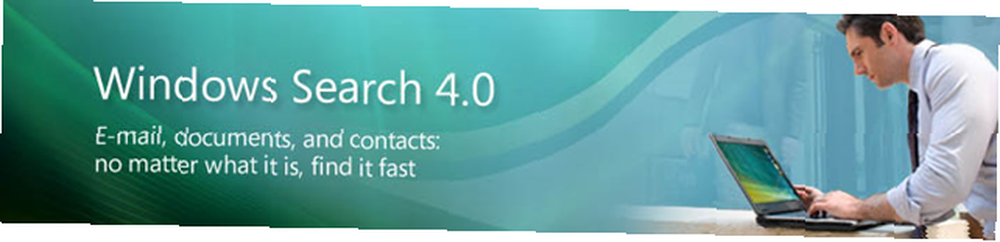
Harry James
0
4220
518
 Windows XP je neobična zvijer. Neki nemaju problema s njegovom upotrebom, dok drugi prijavljuju samo malo drugih problema. Ako se često nalazite u drugoj kategoriji, možda ćete u nekom trenutku morati koristiti Recovery Console za Windows XP, posebno ako se vaše računalo više neće pokrenuti..
Windows XP je neobična zvijer. Neki nemaju problema s njegovom upotrebom, dok drugi prijavljuju samo malo drugih problema. Ako se često nalazite u drugoj kategoriji, možda ćete u nekom trenutku morati koristiti Recovery Console za Windows XP, posebno ako se vaše računalo više neće pokrenuti..
Konzola za oporavak posebno je sučelje naredbene linije za Windows XP koja administratoru omogućuje prepoznavanje i pronalaženje vozačkih datoteka i datoteka koje su problematične, kao i rješavanje postavki sustava. Microsoft ga preporučuje samo naprednim korisnicima (drugim riječima, onaj nervozni klinac niz blokadu) i samo kad Sigurni način rada (pritiskanje tipke F8 pri pokretanju sustava) ne radi.
Za instaliranje Recovery Console trebat će vam CD sa sustavom Windows XP. Verzija sustava Windows XP na CD-u mora odgovarati ili nadmašiti verziju instaliranu na računalu, pa se preporučuje disk s servisnim paketom 3. Ako ga nemate, pokušajte ga posuditi od prijatelja ili suradnika. Ako ga ne možete pronaći, od Microsofta možete preuzeti instalacijske diskove ili slike diskova.
U demonstrativne svrhe, pretpostavit ćemo da imate CD sa sustavom SP3 koji je umetnut u vaš CD pogon slovom pogona D:
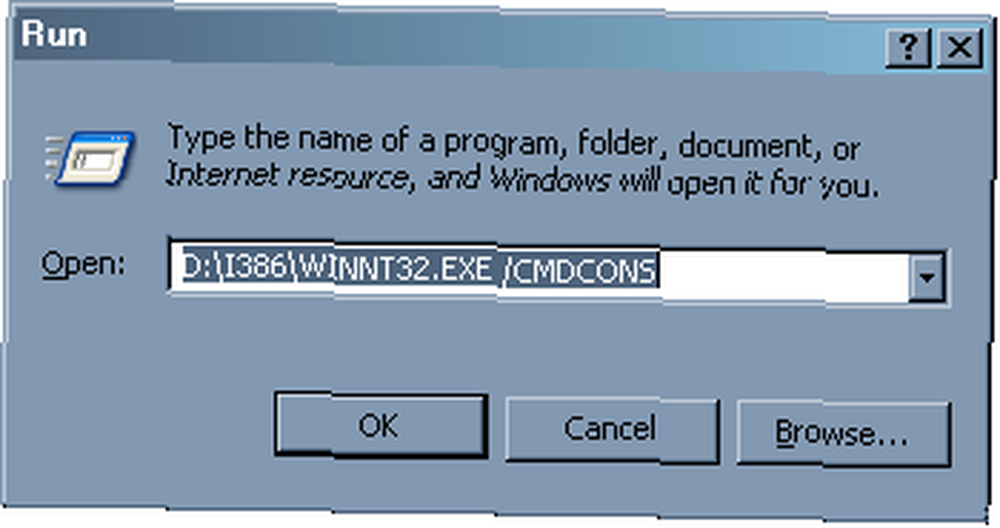
Za instaliranje konzole za oporavak slijedite ove korake (preuzeto iz ovog članka baze znanja):
- U CD-ROM pogon umetnite CD sa sustavom Windows XP.
- Klik Početak, a zatim kliknite Trčanje.
- U Otvorena kutiju, upišite d: \ i386 \ winnt32.exe / cmdcons gdje je d slovo pogona za CD-ROM pogon.
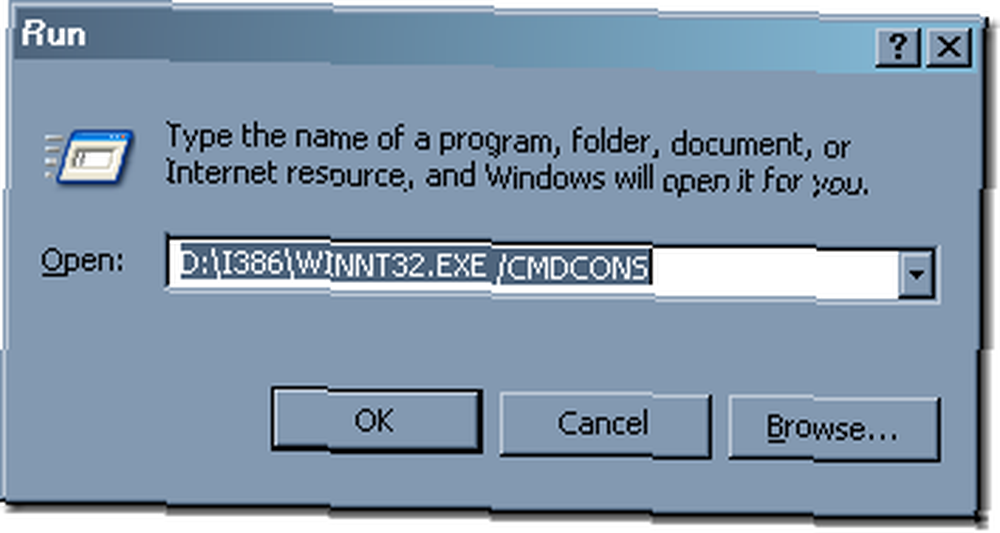
- Pojavit će se dijaloški okvir za postavljanje sustava Windows. Dijaloški okvir za postavljanje sustava Windows opisuje mogućnost opcije Recovery Console (Konzola za oporavak). Za potvrdu instalacije kliknite Da.
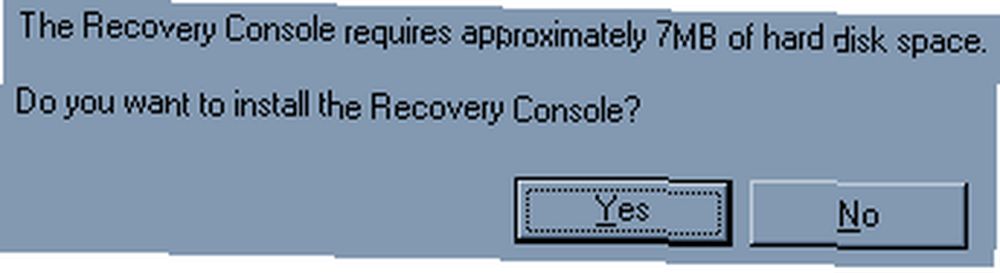
- Ponovo pokrenite računalo. Sljedeći put kad pokrenete računalo, “Konzola za oporavak Microsoft Windows” se pojavljuje na izborniku za pokretanje.
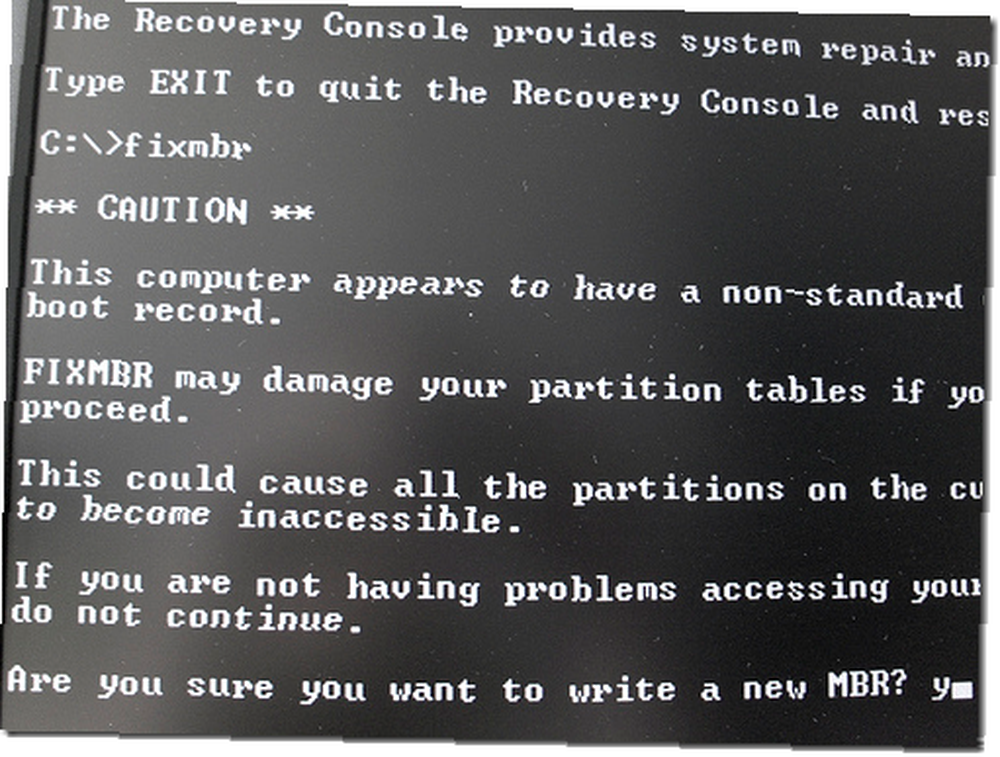
Crni ekran s bijelim tekstom može biti zastrašujući, ali ako ste se ikad igrali s naredbenim retkom, ovdje biste se trebali osjećati dobro. Ako vam je potrebna pomoć, samo upišite “Pomozite”??, i opcionalno, ime naredbe za koju ste znatiželjni, poput “pomoć fixmbr”??.
Ponijet ću glavne stavke naredbi koje ćete najvjerojatnije upotrijebiti:
“bootcfg“?? oporavlja datoteku Boot.ini.
“Chkdsk / r“?? traži loše diskovne sektore i pokušava povratiti sve podatke koji se iz njih mogu iščitati.
“Kopirati“?? kopira datoteku na ciljno mjesto.
“Izbrisati“?? briše jednu datoteku.
“onesposobiti“?? onemogućuje uslugu ili pogonitelj Windows sustava.
“Omogućiti“?? ponovno pokreće onemogućenu uslugu ili upravljački program.
“diskpart“?? upravlja particijama tvrdog diska. Biti vrlo pažljivo koristeći ovo!
“Proširiti“?? dekomprimira komprimiranu datoteku. Ovo je dobro za uklanjanje datoteka s instalacijskog CD-a ako je potrebno.
“Fixmbr“?? popravlja kod za podizanje sustava na tvrdom disku. Ako je vaš operativni sustav “ne može se pronaći”?? ovu naredbu vjerojatno ćete koristiti zajedno s malim bratom “fixboot”??.
Konzola za oporavak je zastrašujuća, ali koristan, i bit će vam drago što ste ga instalirali na tvrdi disk prije nego što vam Windows stvori probleme. Ako imate savjete za oporavak sustava, u nastavku ostavite komentare.
Bonus slike: Paul Boxley











